Слайд 2УСТАНОВКА ФОНА В POWER POINT
Подготовьте картинку для презентации
- для печатной версии используйте

расширение 300 pixels/inch при размере 210 х 297 мм
- для электронной версии презентации (или отправки по е-маил) достаточно картинки 600 х 800 pixels или большего качества стандартного разрешения экрана), сохраненной с расширением 72 pixels/inch
Совет: При подготовке изображения для интернет версии используйте программное обеспечение отимизирующее картинку, например Adobe Photoshop версий 7,0 или выше.
Совет: вСтандартные разрешения экрана: 600х800; 1024х768; 1152х864; 1280х1024, более высокое расширение картинки не требуется.
Слайд 3УСТАНОВКА ФОНА В POWER POINT
Выберите стандатный фон в меню Design (1)
Используйте стандартные

шаблоны (2)
Или загрузите файл шаблона.
Совет: шаблоны оформления любых версий MS PowerPoint доступны на сайте :
http://office.microsoft.com/ru-ru/powerpoint/HP051955341049.aspx
Слайд 4УСТАНОВКА ФОНА В POWER POINT
Выберете опцию “Format
Background” контекстного меню (1)
в появившемся

окне выберите
стандартный шаблон фона (2)
или подготовленную картинку (3)
Слайд 5УСТАНОВКА ФОНА В WORD
Используйте колонтитулы для оформления макета бланка
- двойной клик в

верхней области листа откроет меню колонтитулов.
- используйте меню “Вставка-Колонтитулы” или контекстное меню в верхней области страницы.
Вставьте картинку бланка методом drag-n-drop или «Вставка-Картинка»




 Примеры выполнения учебных заданий по композиции для абитуриентов, поступающих на направление Дизайн архитектурной среды
Примеры выполнения учебных заданий по композиции для абитуриентов, поступающих на направление Дизайн архитектурной среды Использование современных отделочных материалов на уроках изобразительного искусства
Использование современных отделочных материалов на уроках изобразительного искусства Фирма глазами соискателя: критерии выбора работодателя
Фирма глазами соискателя: критерии выбора работодателя Механические и электромагнитные колебания
Механические и электромагнитные колебания Резиденция Деда Мороза
Резиденция Деда Мороза Программирование на языке Паскаль
Программирование на языке Паскаль Измерение площади фигур с помощью палетки
Измерение площади фигур с помощью палетки Организация соревнований по эстафетному бегу
Организация соревнований по эстафетному бегу Применение фильтров в Photoshop
Применение фильтров в Photoshop Израильская команда G0 TEAM
Израильская команда G0 TEAM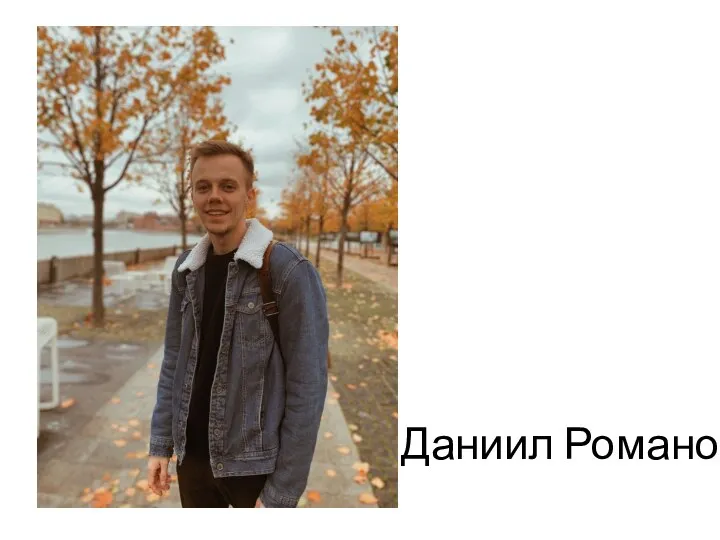 Даниил Романов
Даниил Романов Olympic games
Olympic games Экономика в начальной школе
Экономика в начальной школе The soul cannot live without love!
The soul cannot live without love! Виды штукатурки
Виды штукатурки Слабоалкогольные и безалкогольные напитки
Слабоалкогольные и безалкогольные напитки Межкультурное общение с гостем из Монголии
Межкультурное общение с гостем из Монголии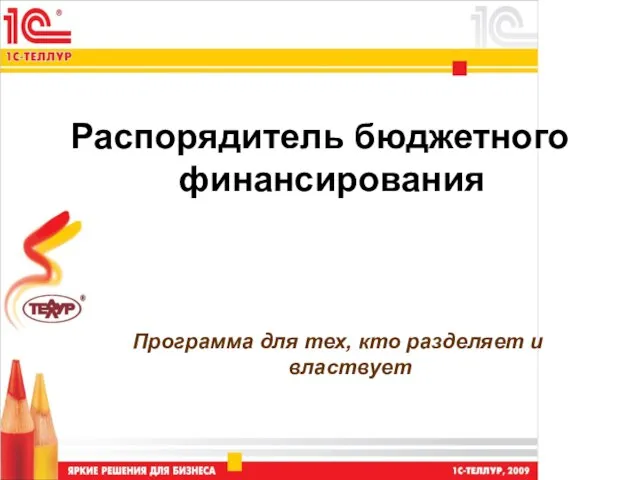 Распорядитель бюджетного финансирования
Распорядитель бюджетного финансирования «Формирование здоровьесберегающего пространства учреждения – основа сохранения и укрепление здоровья воспитанников центра».
«Формирование здоровьесберегающего пространства учреждения – основа сохранения и укрепление здоровья воспитанников центра».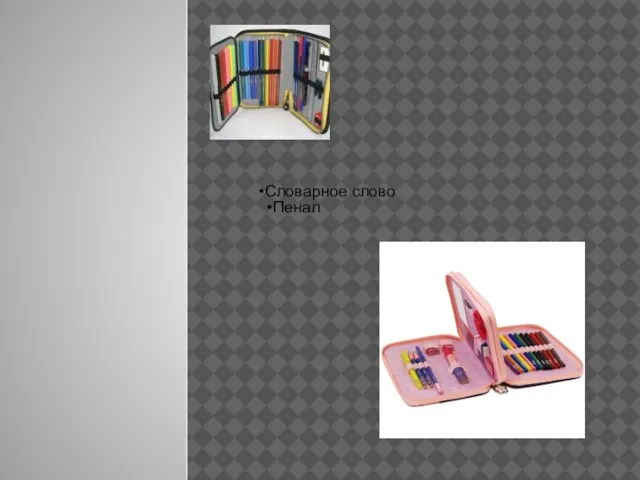 Пенал - презентация для начальной школы_
Пенал - презентация для начальной школы_ Проект благоустройства школьного двора«Цветочный рай»
Проект благоустройства школьного двора«Цветочный рай» Самоотчеты участников для выявления результатов работы группы
Самоотчеты участников для выявления результатов работы группы Сатка, челябинская областьгазета «Саткинский рабочий» национальный конкурс «Информационное партнёрство: власть-общество-сми
Сатка, челябинская областьгазета «Саткинский рабочий» национальный конкурс «Информационное партнёрство: власть-общество-сми Конденсаторы их роль и функции.
Конденсаторы их роль и функции.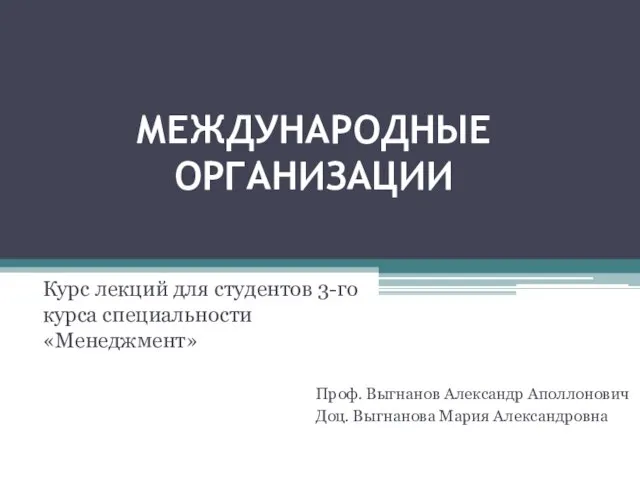 Международные организации
Международные организации «Есть одна профессия от БОГА – учитель, все остальные от учителя»
«Есть одна профессия от БОГА – учитель, все остальные от учителя» Презентация на тему Семейство Крестоцветные
Презентация на тему Семейство Крестоцветные Современные информационные технологии в документационном обеспечении управления
Современные информационные технологии в документационном обеспечении управления